Kaip užrakinti savo "iPad" ar "iPhone" vaikams

"iPad" ir "iPhone" leidžia kontroliuoti, kaip jūsų vaikai gali naudoti jūsų įrenginius. Galite greitai užblokuoti savo įrenginį tam tikrai programai, prieš jį perduodant ar užrakindami visą įrenginį, kuriame yra išsamios tėvų kontrolės priemonės.
Yra dvi "iOS" funkcijos, vadinamos "Vadove" ir apribojimai, dėl kurių čia daugiausia sunku pakelti. Vadovaujamoji prieiga yra ideali priemonė, kad laikinai perduotumėte savo "iPad" ar "iPhone" vaikui, o "Apribojimai" idealiai tinka užrakinti įrenginius, kuriuos jūsų vaikai naudoja visą laiką.
Apribokite jį vienai programai ir nustatykite terminus su vadovaujamąja prieiga
SUSIJUSIOS: Kaip nustatyti ekrano laiko apribojimą jūsų "iPhone" ar "iPad" su vadovaujamąja prieiga
Vadovaujama prieiga leidžia jums užblokuoti jūsų įrenginį vienoje programoje. Pvz., Galite užblokuoti savo įrenginį, kad paleistumėte tik konkrečią švietimo programą ar žaidimą, o paskui jį pateiktumėte savo vaikui. Jie tik galės naudoti šią konkrečią programą. Kai baigsite, galėsite atrakinti įrenginį naudodami PIN kodą, kurį galite nustatyti, kad galėtumėte jį paprastai naudoti.
Norėdami nustatyti vadovaujamą prieigą, atidarykite "Nustatymų" programą ir pereikite prie "Bendrieji nustatymai"> "Pritaikymas neįgaliesiems"> "Prieiga prie gido". Iš čia galite įsitikinti, kad prieiga prie vadovybės yra įjungta, nustatykite signalą, kai pasiekiamas laiko limitas, ir nustatykite prieigos kodą. (Jei nenustatysite kodo, jums bus paraginti tai padaryti, kai pradėsite sesiją su vadovaujamąja prieiga.)
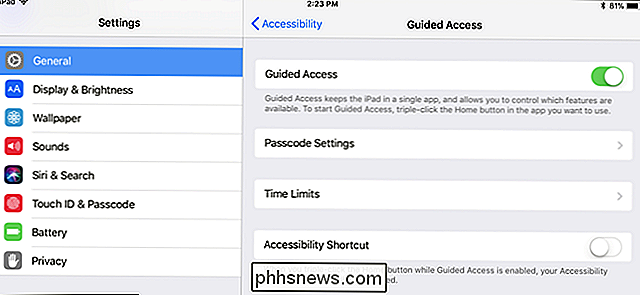
Norėdami pradėti sesiją su vadovaujamąja prieiga, atidarykite programą, kuria norite užblokuoti įrenginį, pvz., nesvarbu, kokia mokymo programa ar žaidimas norite, kad jūsų vaikas būtų naudojamas. Tris kartus paspauskite "Home" mygtuką ir pasirodys ekranas "Vadovas".
Čia galite toliau užrakinti programą. Pavyzdžiui, galite visiškai neleisti įvykių prisilietimais, neleisti liesti tam tikrose programos srityse, išjungti įrangos mygtukus arba nustatyti laiko apribojimą.
Tačiau jūs neturite konfigūruoti nė vieno iš šių nustatymų. Jei norite pradėti sesiją su vadovaujamąja prieiga, tiesiog palieskite parinktį Pradėti, esančią viršutiniame dešiniajame ekrano kampe.
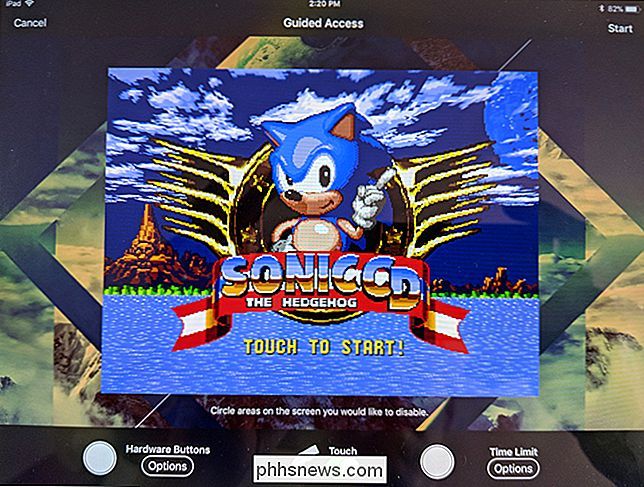
Jei bandysite paliesti pagrindinį mygtuką, kad paliksite programą, pamatysite pranešimą "Įjungta vadovaujamoji prieiga yra" ekrano viršuje. Dar kartą paspauskite "Home" mygtuką ir pamatysite PIN kodą. Įveskite anksčiau pateiktą PIN kodą, kad paliktumėte "Guided Access" režimą.
Taip ir visada, kai norite įjungti "Vadove" prieigą, tiesiog atidarykite programą, kuria norite užblokuoti įrenginį, ir "trigubą spragtelėję" pagrindinio puslapio mygtuką. Daugiau apie "Gido prieigą" galite sužinoti čia.
Blokuokite tam tikras programas ir sukurkite kitus apribojimus
SUSIJĘS: Kaip išvengti vaikų, norinčių nusipirkti tūkstančius dolerių, įsigyjant programas
"iOS" "Apribojimai" funkcija leidžia nustatyti apribojimus visame įrenginyje, kurie visada bus taikomi. Pvz., Galite neleisti, kad jūsų vaikai kada nors naudotų tam tikras programas, neleidžia jiems įdiegti naujų programų, neleisti pirkimo programoje, leidžia jiems įdiegti tik tinkamų reitingų programas, užkirsti kelią tam tikroms svetainėms ir užrakinti kitus nustatymus. Nustatymus, kuriuos galite pasirinkti čia, negalima keisti be jūsų pateikto PIN.
Norėdami nustatyti apribojimus, atidarykite "Nustatymų" programą ir pereikite prie "Bendrieji> apribojimai". Įgalinkite apribojimus ir būsite paraginti sukurti PIN kodą, kurį reikės kiekvieną kartą, kai keičiate apribojimų nustatymus.
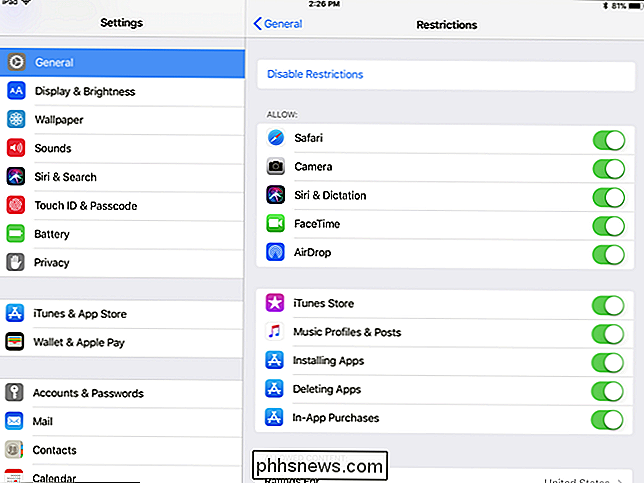
Čia galite slinkti žemyn per sąrašą ir tinkinti norimų programų tipus, turinį ir nustatymus. jūsų vaikai turi turėti prieigą.
Pvz., norint užtikrinti turinio įvertinimus, slinkite žemyn iki leistino turinio skilties. Bakstelėkite skyrių "Apps" ir galite pasirinkti, kokių tipų programas jūsų vaikai gali įdiegti. Pvz., Galite neleisti jiems įdiegti programų, kuriose yra "17+" amžiaus kategorijos.
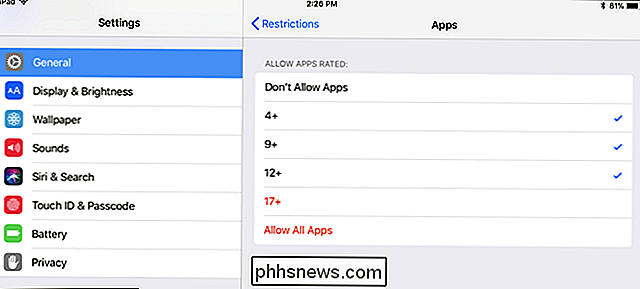
Bakstelėkite parinktį Tinklalapiai ir galėsite blokuoti "Safari" naršyklę iš tam tikrų tipų svetainių įkėlimo. Galite apriboti prieigą prie tam tikrų suaugusiesiems skirtų turinio tipų arba pasirinkti leisti pasiekti tik tam tikras svetaines. Galite tinkinti, kokios konkrečios svetainės yra ir yra neleistinos.
Jei norite visiškai užblokuoti prieigą prie interneto, galite išjungti prieigą prie naršyklės "Safari" ir išjungti "Diegimo programos" funkciją, kuri neleidžia jūsų vaikams naudotis įdiegta naršyklė Safari ar kitų naršyklių diegimas.
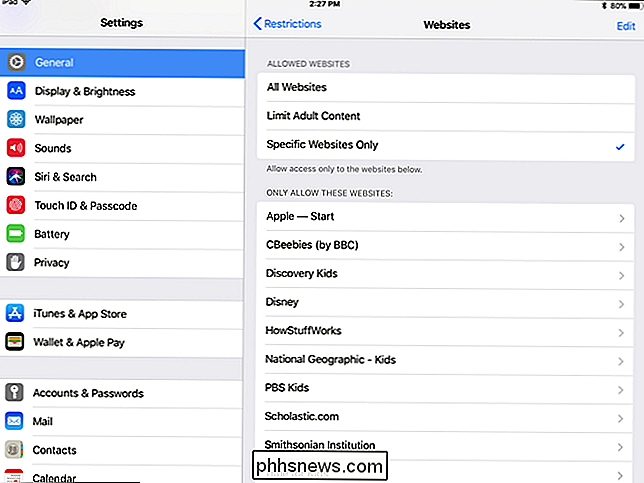
Kiti nustatymai leidžia užrakinti tam tikrus privatumo ir sistemos nustatymus, užkirsti kelią jų pakeitimui. Pvz., Galite neleisti jūsų vaikams keisti "Mail" ir "Calendar" paskyrų įrenginyje. Netoliese yra žaidimų centro parinktys - galite užkirsti kelią vaikams žaisti daugelio žaidėjų žaidimus ar pridėti draugų "Apple" žaidimų centro programoje.
"Mobiliojo duomenų naudojimo" metu galite išjungti mobilųjį ryšį visoms funkcijoms ( pagrindinės telefono ir teksto pranešimų programos vis tiek turėtų veikti). Bakstelėkite "Neleisti pakeitimų" Jei nenorite, kad jūsų vaikas galėtų naudotis šiuo meniu.
Pasirinkti nustatymai visada bus vykdomi tol, kol nustatymuose nebus įvedamas apribojimų ekranas, palieskite parinktį Išjungti apribojimus, ir pateikite jūsų sukurtą PIN kodą.
Apribokite duomenų naudojimą ir nustatykite laiko ribas per savo vežėją
Jei turite ribotą duomenų planą, bet norite, kad jūsų vaikai galėtų naudoti kai kuriuos duomenis, jūsų
"AT & T" turi funkciją, vadinamą "Smart Limits", kurią galite įjungti už 5 JAV dol. per mėnesį ir apriboti dalykus pagal dienos laiką. "Verizon" turi savo "FamilyBase" paslaugą už 5 JAV dolerius per mėnesį, kuri įspės jus, kada jūsų vaikas panaudojo tam tikrą duomenų kiekį. "T-Mobile" leidžia apriboti prieigą prie duomenų tam tikru dienos metu nemokamai iš "Šeimos pašalpų" puslapio, kaip ir "Sprint" iš jos apribojimų ir leidimų puslapio.
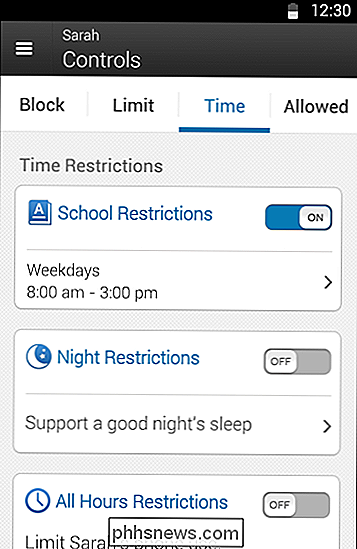
" iOS "vis dar nepateikia kelių naudotojų paskyrų, tačiau šios funkcijos yra Ilgas kelias, leidžiantis jums valdyti tai, ką jūsų vaikai gali padaryti "iPad", ar iPad yra iš esmės jūsų ar visų pirma jų.
Prieiga prie kompiuterio ir apribojimai veiks taip pat "iPod Touch". Jei įsigijote "iPod Touch" savo vaikui, galite jį užrakinti tokiu pačiu būdu.
Vaizdo įrašo kreditas: Brad Flickinger "Flickr"
Nuo" Windows 10 "išleidimo," Windows 7 "ir 8 vartotojai buvo apšaudyti atnaujintu pranešimai, nes šiek tiek "Windows" piktograma jų sistemos dėkle vadinama GWX ("Gaukite" Windows 10 "). Štai kaip pašalinti šią piktogramą ir išvengti silpnų pranešimų. Šis straipsnis iš pradžių buvo paskelbtas 2015 m. Birželio mėn.

Kaip naudotis "Flirc", norėdami įtraukti bet kurį žiniatinklio centrą
Prie žiniatinklio centro Per pastaruosius dešimt metų "Media Center" programinė ir aparatinė įranga išplėtė eksponentiškai, tačiau vis tiek gali būti gana skausminga ir veikia su savo padaliniu. Kas yra Flircas? "Flirc" ($ 20) yra maža USB jungtis apie pusę dydžio. tradicinio nykščio pavaros. Iš pirmo žvilgsnio būtų labai lengva supainioti "Flirc" įrenginį su faktiniu nykščio pavara, nes aiškus korpusas, matomos plokštės ir IR imtuvo taškai (tai labai panašūs į šviesos diodų indikatoriaus žibintus) visi stipriai atspindi nykščio disko saugyklos konstrukciją .



